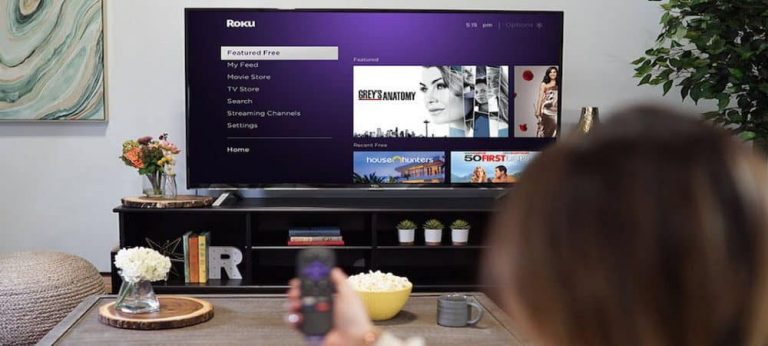Как проверить время экрана на Android

Вам нужно следить за тем, как часто вы используете свое устройство Android? Вы можете проверить свое экранное время на Android с помощью этого руководства.
Пока у каждого есть экран в кармане, вам не нужно постоянно смотреть на него. Благодаря твитам, постам в Instagram, играм и другим вещам ваше экранное время быстро увеличивается.
Программы для Windows, мобильные приложения, игры - ВСЁ БЕСПЛАТНО, в нашем закрытом телеграмм канале - Подписывайтесь:)
Если вас беспокоит количество времени, которое вы тратите на телефон, вы можете проверить свое экранное время на Android. Это дает вам представление о том, сколько времени вы тратите на свой телефон. И когда вы проверяете экранное время, оно может быть намного больше, чем вы думаете.
Вы можете проверить свое экранное время на Android с помощью Цифровое благополучие особенность. Вот как.
Как проверить время экрана на Android
Возможность проверки экранного времени на Android — полезная функция, которая позволяет вам управлять своим временем на телефоне. Например, все телефоны Android имеют встроенную функцию под названием «Цифровое благополучие». Это разрушает то, как вы используете свой телефон. Центральная часть этой функции — определение вашего экранного времени.
Чтобы проверить экранное время на Android:
- Открыть Настройки с главного экрана на вашем телефоне.
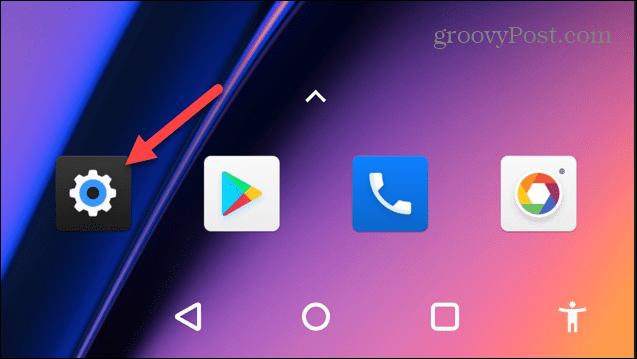
- Прокрутите вниз Настройки параметры и коснитесь Цифровое благополучие и родительский контроль вариант.
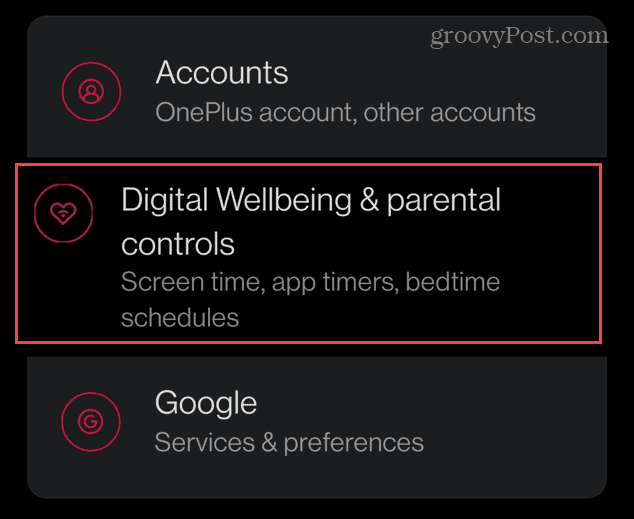
- В верхней части экрана вы увидите круговую диаграмму, отображающую количество времени, которое вы провели в телефоне в течение дня. Он также разбивает время, затрачиваемое на приложение.
- Для получения дополнительной информации коснитесь центра круговой диаграммы.
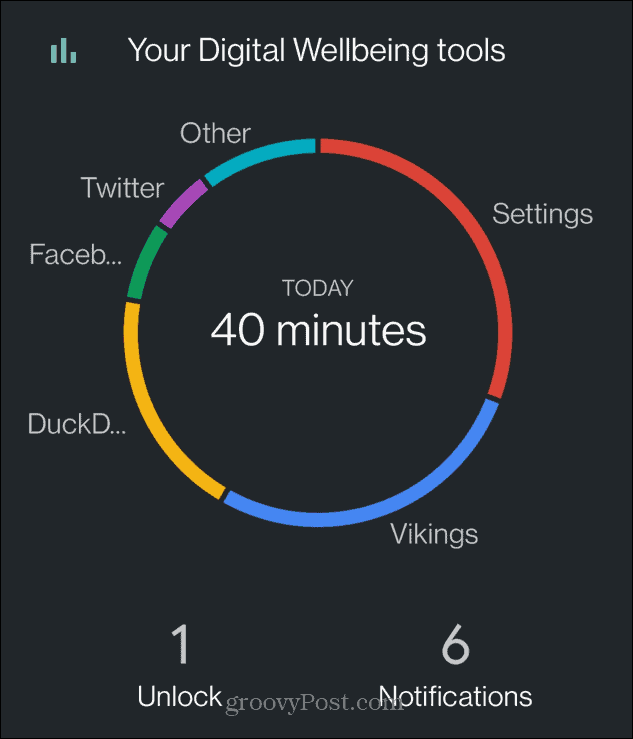
- Теперь вы можете просмотреть гистограмму, показывающую время использования экрана за неделю. Это позволяет сравнить время, проведенное в телефоне, с другими днями. Кроме того, наиболее часто используемые приложения будут отображаться в нижней части экрана.
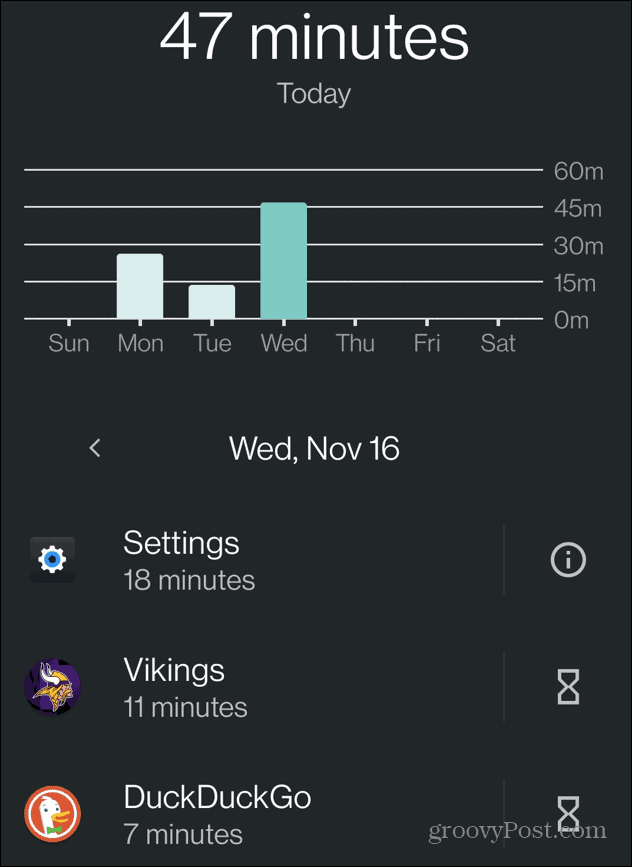
Как проверить время экрана на Samsung Galaxy
Проверка экранного времени на телефоне Samsung Galaxy немного отличается, но идея та же. Он покажет вам количество времени, которое вы тратите на телефон, и разберет данные для вас.
Чтобы проверить время экрана на устройстве Samsung Galaxy:
- Открыть Настройки нажав значок на главном экране. Либо проведите пальцем вниз от верхней части экрана, чтобы открыть Быстрые настройки и коснитесь значок передач.
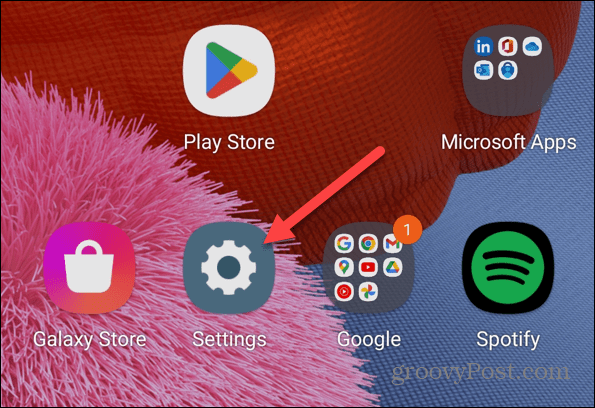
- Проведите вниз по Настройки параметры и коснитесь Цифровое благополучие и родительский контроль вариант.
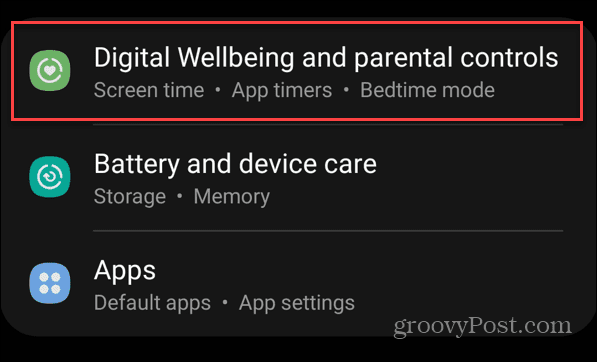
- В отличие от большинства телефонов Android, которые отображают круговую диаграмму, вы получите диаграмму, показывающую ваше экранное время за текущий день. Под панелью будут отображаться наиболее часто используемые приложения.
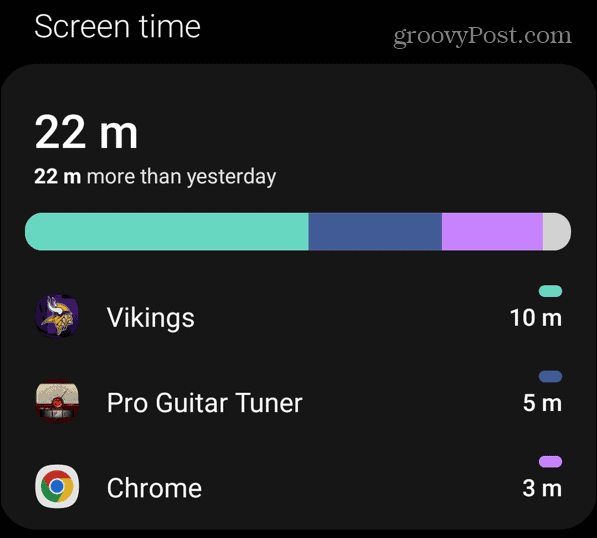
- Для получения дополнительной информации коснитесь значка значок графика в правом верхнем углу.
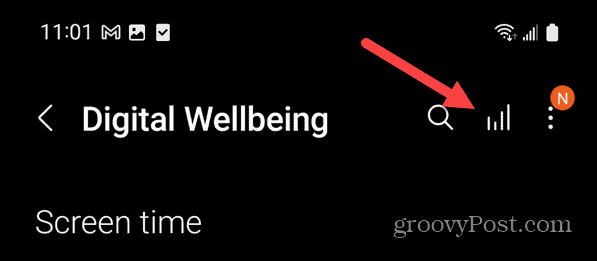
- Гистограмма будет отображать ваше экранное время для каждого дня недели (очевидно, этот телефон мало использовался). Он также показывает вам, какие приложения вы использовали чаще всего под графиком.
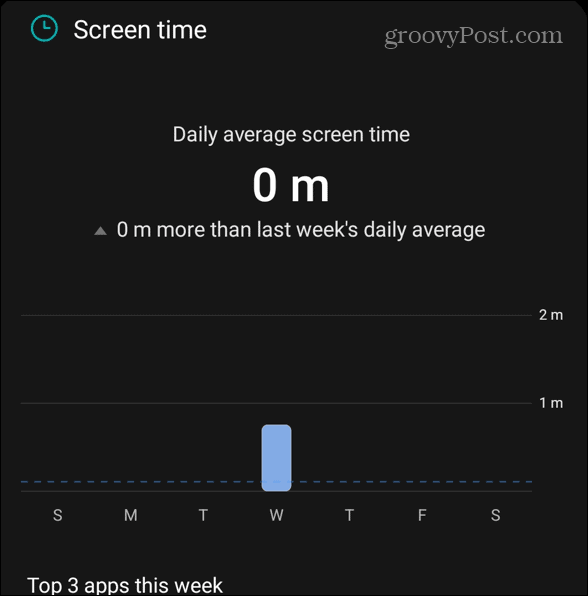
Получите больше от Android
Цифровое благополучие должно быть встроено в ваше Android-устройство, позволяя вам проверять свое экранное время на Android. Если это не так, Вы также можете скачать Цифровое благополучие вместо этого из Google Play Store.
В дополнение к приложению «Цифровое благополучие» в Android есть и другие функции, которые вы, возможно, захотите проверить. Например, вам может понадобиться научиться блокировать номер на Android. Или еще одна возможность, которой вы, возможно, пользуетесь не часто, но периодически в ней нуждаетесь, — это возможность печатать текстовые сообщения с Android.
Как и любой телефон, вы можете отправлять и получать текстовые сообщения на Android. Однако иногда текстовые сообщения не работают. Если вы не получаете тексты, попробуйте эти исправления.
Кроме того, если ваш телефон Android работает медленно, очистите его кеш для повышения производительности. А если вы переходите с Android на iPhone, узнайте, как перенести контакты с Android на iPhone.
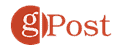
Программы для Windows, мобильные приложения, игры - ВСЁ БЕСПЛАТНО, в нашем закрытом телеграмм канале - Подписывайтесь:)